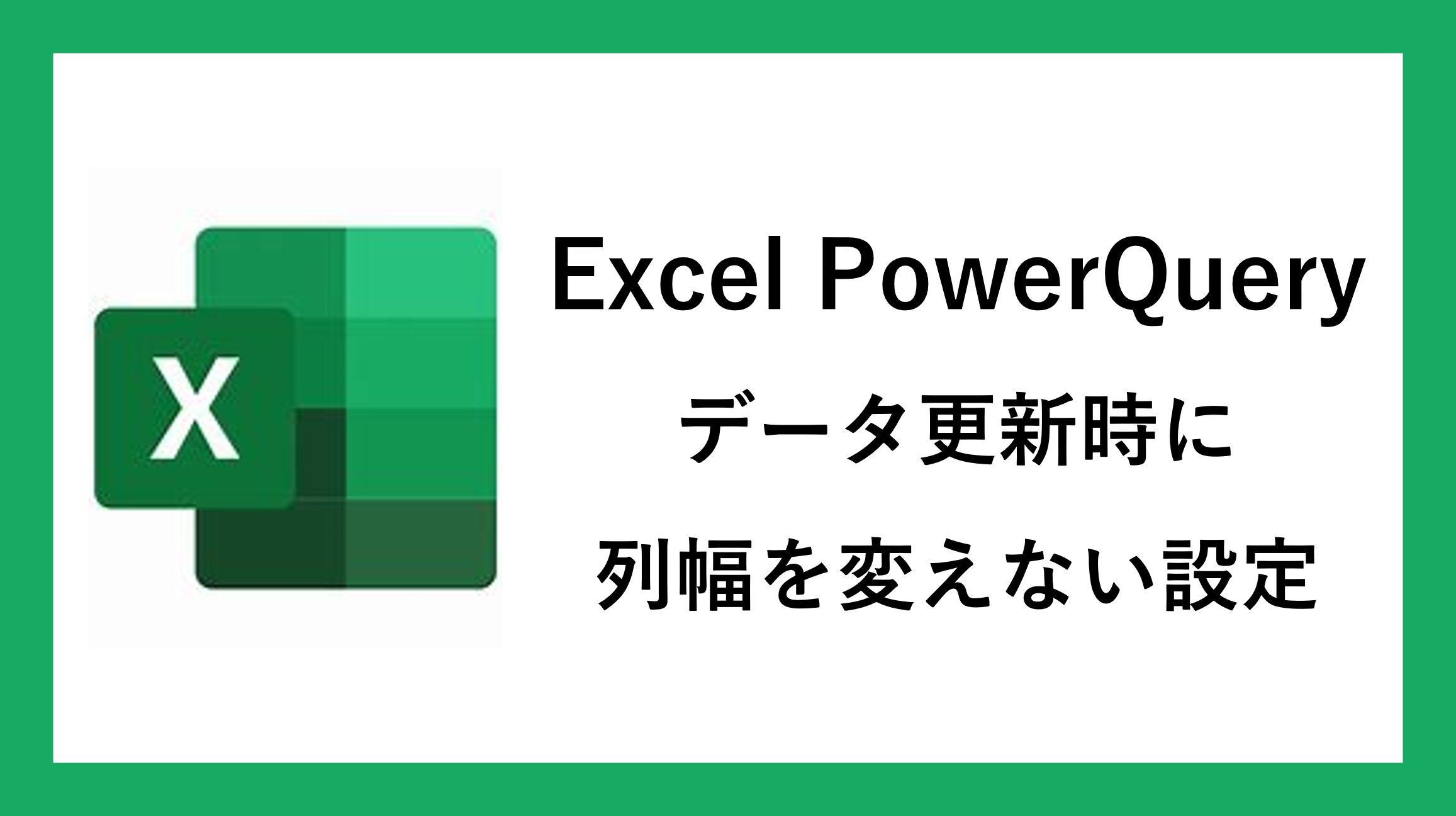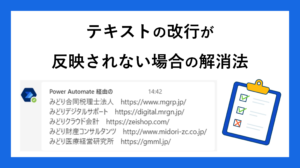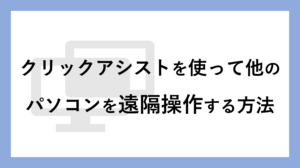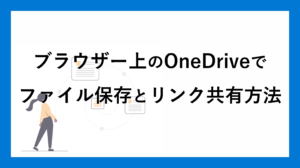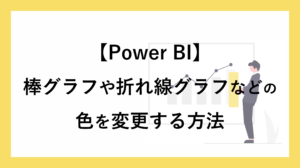PowerQueryでデータを編集した場合、Excelの「データ」タブの「すべて更新」をすると、列の幅が自動的に調整されてしまいます。
せっかく自分で列幅を調整しても、データ更新をするたびに列幅が変わってしまうと不便ですよね。
そこで、今回はデータ更新時に列幅を変えないようにする設定をご紹介します。
データ更新時に列幅を変えない設定
Excelの上部にある「データ」をクリックし、「プロパティ」をクリックする。
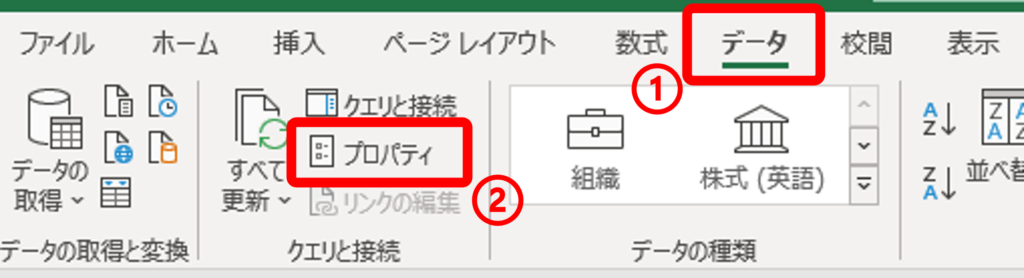
「外部データのプロパティ」が開きます。
「列の幅を調整する」欄のチェックをはずし、OKをクリックします。
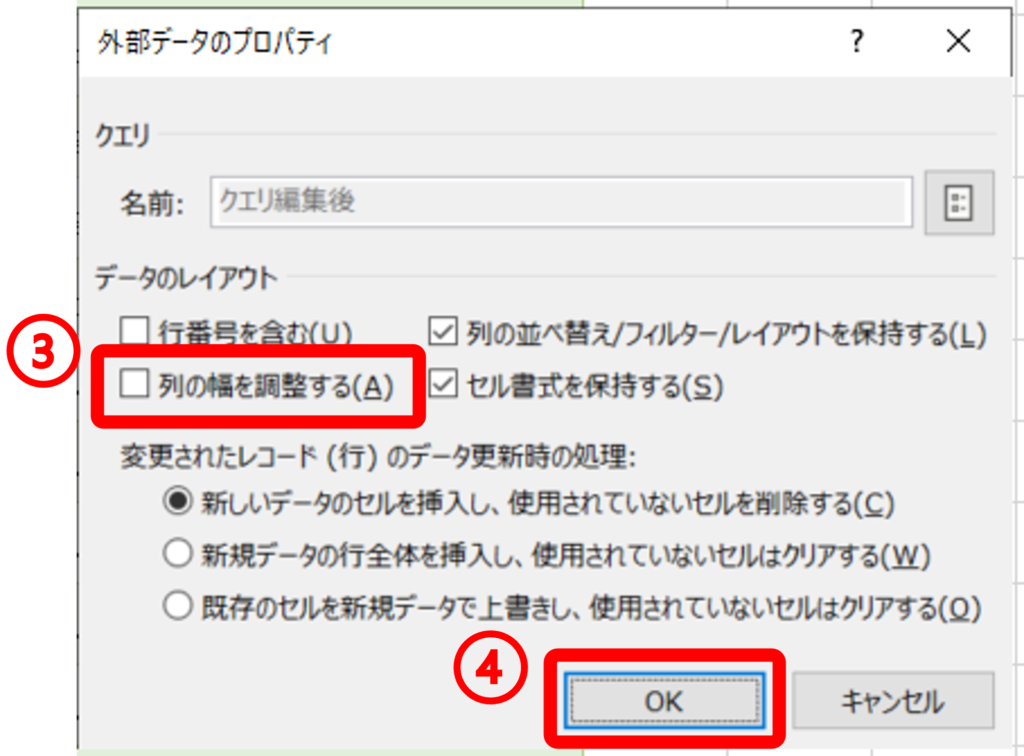
この設定を行っておくと、次回からデータ更新を行った際に、自動で列幅が変わることはありません。
まとめ
今回は、データ更新時に列幅が変わらないようにする設定をご紹介しました。
自分がせっかく列幅を調整したのに、更新時に毎回列幅が変わってしまうとプチストレスですよね…
初期の設定ですと、列幅の自動調整が行われてしまいますので、この設定をしておくことをおすすめします!
皆様もぜひお試しいただき、ご使用ください。
お問い合わせ
みどりデジタルサポートでは、Microsoft365に関する研修を中心に、様々なサポートサービスを提供しています。主に、Power BI、Power Automate、Power Appsといったツールの研修を行っており、Microsoft365を導入しているがExcelやWord以外のツールも活用したいと考えている方に最適です。
詳細は以下の記事をご覧ください。

さらに、私たちはWEBサイトからのデータスクレイピングサービスも提供しております。収集したデータをグラフにまとめ、より分析しやすい形でのレポートを提供します。データを効率的に活用し、ビジネスの意思決定を迅速かつ的確に行いたい企業様は、このサービスもご検討ください。
詳細は以下の記事をご覧ください。
ご不明な点がございましたら、お気軽にお問い合わせください。